Anotação de área
A anotação de medição de área é usada para calcular a área de uma determinada forma. Uma vez colocadas, as medições podem ser modificadas arrastando qualquer um dos vértices da medição e os valores também serão atualizados.
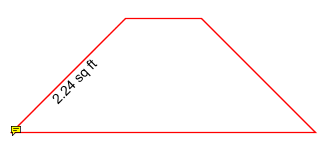
Criando uma medição de área
- Selecione a ferramenta Área clicando no
 no Guia Comentário na barra de ferramentas ou usando a tecla de atalho Ctrl + Alt + E (⌘ + Alt + E no Mac)
no Guia Comentário na barra de ferramentas ou usando a tecla de atalho Ctrl + Alt + E (⌘ + Alt + E no Mac) - A caixa de diálogo de medição será exibida onde você pode definir a escala e a precisão (e calibrar se necessário) para a medição antes de desenhar a anotação.
- Clique onde deseja que a primeira linha comece
- Continue clicando no documento para criar quantos vértices você precisar (Observação: Segure a tecla Shift enquanto desenha para fazer linhas horizontais, verticais ou em ângulo de 45 graus.)
- CQuando terminar, clique duas vezes, pressione Enter no teclado ou clique com o botão direito e selecione Concluir no menu para completar a forma de medição
Opções de medição
As opções a seguir podem ser definidas antes da criação da medição.
Escala
Opções para definir a escala e a precisão (e calibrar se necessário) para a medição antes de desenhar a anotação. Por padrão, a escala horizontal e vertical será a mesma.
Marque a opção "Escala Vertical Separada" para especificar uma escala vertical diferente para a medição.
Outro
Ajustar ao conteúdo - cada ponto da medição tentará automaticamente se ajustar ao item de conteúdo mais próximo quando clicado
Exibir medições - mostrar/ocultar a etiqueta de medição na linha de medição
Sempre usei ângulos fixos (tecla shift) - força todas as medições a fazer apenas linhas horizontais, verticais ou com ângulo de 45 graus
Propriedades de anotação
Para acessar as propriedades da Área vá até o Guia Propriedades na barra de ferramentas ou clique com o botão direito (Mac: Ctrl + Click) na anotação e escolha Propriedades no menu do mouse ou clique no botão editar ![]() no Minibarra de ferramentas. A medição de Área contém as seguintes configurações de propriedade.
no Minibarra de ferramentas. A medição de Área contém as seguintes configurações de propriedade.
Aparência
Espessura da linha - Define a largura da linha
Estilo - Define o estilo da linha (ou seja, pontilhada, tracejada, nuvem, etc...)
Cor - Define a cor da linha
Transparência - Define a transparência da medição
Cor de preenchimento - Define a cor de preenchimento da anotação da área
Nota / Comentário - Contém dois campos. O primeiro é um campo de comentários que permite adicionar um comentário adicional à medição, se necessário. O segundo é o valor da medição e não pode ser editado.
Salve como padrão - Quando marcada, esta opção tornará as configurações de aparência selecionadas o padrão para quaisquer novas anotações de área daqui para frente
Bloqueado - Quando marcada, evita o seguinte na anotação: ser movida ou redimensionada, editar propriedades de aparência e excluir a anotação.
Em geral
Autor - Permite editar o autor
Assunto - Permite editar o assunto
Camada - Disponível apenas quando o documento contém camadas. Define a camada à qual a anotação pertence. Para mais informações, veja Atribuir comentários a camadas
Histórico de status
Esta guia exibirá e alterará o status de revisão da anotação, incluindo Autor, Status e Carimbo de data e hora. Para mais detalhes veja Configurando status ou marcas de verificação em anotações